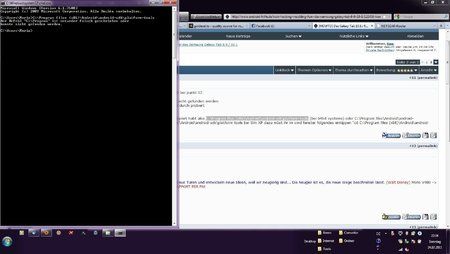Conan179
Moderator
Teammitglied
- 25.646
Hallo erst mal.
Hier entsteht eine Anleitung zum Rooten und entsperren des Galaxy Tab 10.1v bootloaders.
ACHTUNG! ACHTUNG! Ihr müst euch die gesamte anleitung durchlesen! Nur einen teil durch zu lesen bringt nur probleme mit sich!
Bitte lest diese Anleitung zu aller erst kommplet durch, bevor ich anfangt.
In diesem thema geht es nur um das rooten und endsperren des boot loader, fragen zum flashen bitte in ein neues thema machen!!!
Bei fehlern bitte postet eure Fehler genau wie sie da stehen und wen möglich bitte ein screnshot davon machen, das hilft beim problem finden seeeehr weiter.
ACHTUNG hier geht es nur(!) um das 10.1V
Schritt 1Fastboot und den treiber vorbereiten Das muss gemacht werden, egal ob ihr schon einen endsperrten bootloader habt oder nicht.
1. Ladet euch das JAVA se vom hersteller herunter Java SE Downloads, dort muss das paket "Java Platform (JDK)" heruntergeladen werden.
2. Installiert das JDK.
3. Ladet euch das Android SDK von der Seite Android SDK | Android Developers den empfohlen (Recommended) exe installer, herunter und innstalliert es. Bitte in den standart ordner innstallieren, der der installer vorgibt!
4. Danach startet ihr es, es wird eine menge packet zum download anbieten, ihr braucht aber zum rotten/entlocken des Bootloaders nur "android SDK Tools" "Android SDK Platform-tools" und "Google USB Driver package" Wen in dem auswahl fenster nur 2 der drei punlte zu finden sind, ist das kein problem. Die anderen Packet braucht man nur wen man mehr mit dem sdk machen will.
5. Geht jetzt in den ordner "extras\google\usb_driver" und öffnet dort öffnet die android_winusb.inf datei.
sucht den punkt [Google.NTx86] und fügt fogendes ein, und auch unter der stelle [Google.NTamd64]
7. Geht in den ordner C:\Program files (x86)\Android\android-sdk\platform-tools (bei 64bit systeme) oder in den C:\Program files\Android\android-sdk\platform-tools (bei 32bit system) oder C:\Programme\Android\android-sdk\platform-tools (bei win XP) und kopiert den Inhalt von dem ordner tools, hinein, also in den ordner platform-tools. Falls ein fenster auftauchen sollte wo gefragt wird, ob datein überschrieben werden soll, beantwortet sie alle mit Nein. Auserdem ladet ihr die datei fastboot.zip vom anhang dieses post runter, da es scheinbar nicht mehr beim sdk beiliegt. Endpackt die datei und schiebt die "fastboot.exe" in den "platform-tools".
Schritt 2Überprüft jetzt ob der Bootloader Gesperrt ist.
Dazu schaltet man das tab komplett aus, wen es aus ist schaltet man es wieder an.
Wen der start screen zusehen ist, wo das Galaxy Tab 10.1v logo zu sehen ist muss ein offenes schloss zusehen sein, wen Ja, ist der boot loader entsperrt und ihr könnt mit dem rooten weiter machen.
Wen Nein, müsst ihr ihn zu erst entsperren.
Schritt 3Entsperrung des bootloaders
ACHTUNG!!! Das unlocken des Bootloaders, löscht ALLE daten, ihr müst alles sichern, weil es nach dem unlocken auf werkseinstellungen gesetzte wird und dabei scheint der 16gb grosse speicher formatiert zu werden!
1. Sichert ALLE eure Daten/Apps/Einnstellungen.
2. Schaltet das tab aus und steckt das tab vom pc, wen es angeschlossen ist.
3. Haltet den die Linke taste der lautstärke wipe, also die wo sich näher am Powerknopf gedrückt und schaltet das tab an mit einem druck auf die power taste.
4. Ihr werdet jetzt 2 icons sehen, ein USB icon und ein "schibenden Androiden" ihr seht jetzt auch einen gelben rahmen der sich blickend um ein der zwei symbole befindet.
5. Navigiert mit der Leise Taste auf das USB Symbol und bestätigt mit der Lauter taste.
6. Nach kurzer zeit erscheint oben links in weiser Schrift mehre Zeilen text. Es müste so ausehen wie das:
7. Dürckt jetzt am pc die Windows Taste + r so das das "Ausführen" fenster erscheinen. Gebt dort cmd ein und drückt enter oder ok, jenachdem was euch lieber ist.
8. Jetzt müst ihr in den ordner naviergieren wo ihr das fastboot kopiert habt also C:\Program files (x86)\Android\android-sdk\tools (bei 64bit systeme) oder C:\Program files\Android\android-sdk\tools (bei 32bit system) bei vista/7 systemen oder C:\Programme\Android\android-sdk\tools bei (Win XP) dazu müst ihr im cmd fenster folgendes eintippen "cd C:\Program files (x86)\Android\android-sdk\tools" (bei x64 Systemen bei anderen müst ihr einen anderen ordner eintippen/kopieren die in diesem punkt erwähnt werden.) Ohne die anfürhungszeichen, versteht sich.
9. Seit ihr euch 100% sicher alle daten gespeichert zu haben? Dan gebt jetzt folgendes ein "fastboot devices" und schaut nach ob das tab erkannt wird. Es müste folgender massen erkannt werden:
10. Tippt jetzt oder kopiert "fastboot oem unlock" in das cmd fenster ein und drückt enter.
11. Eure tab wird jetzt eine fragen stellen die mit der auswahl "ja" oder "nein" zu beantworten ist.
12. Wählt mit dem Leiser knopf den punkt JA aus und bestätigt mit lauter knopf.
13. Last eure tab jetzt einfach werkeln bis es fertig ist. Wen es fertig ist startet das tab von alleine neu.
14. Ihr könnt es jetzt einrichten.
Schritt 4Zum root vorgang falls der bootloader schon entsperrt ist:
ACHTUNG es kann sein das daten gelöscht werden (ich kann es nicht auschliesen) Sichert alle eure daten/bilder/musik/ andere daten auf euren pc.
Und ich übernehme KEINE HAFTUNG für schäden auf euren Geräten!
1. Ladet die 2 Datein skitzandroid-10-1v-root_0.2.zip und skitzandroid-stock-recovery.zip von dieser anleitung herunter [GUIDE] How to get root on the 10.1v - xda-developers
2. Entpackt das skitzandroid-stock-recovery.zip file, darin befindet sich das file skitzandroid-recovery.img file.
3. Überprüft ob im "platform-tools" ordner des sdk die datei fastboot liegt.
4. Schliest jetzt das tab an, es müste sich im mtp modus verbinden. Im Arbeitsplatz müste es als "GT-P7100" zusehen sein. Falls windows den treiber nicht finden sollte muss er per hand innstalliert haben, dazu unten mehr.
5. Klickt doppelt drauf und dan auf Device Storage.
6. Ihr seht jetzt an dieser stelle den ihnalt eures Tabs. Kopiert die skitzandroid-10-1v-root_0.2.zip hinein.
7. Kopiert die skitzandroid-recovery.img in den ordner platform-tools, also in den selbe wo fastboot liegt
8. Schaltet das tab jetzt aus.
9. Haltet den knopf gedrückt, der sich näher am power schalter befindet (er wird auch lautstärke leiser knopf genannt) und drückt jetzt den power knopf für ca 6sec. gedrückt.
10. Jetzt müst das usb symbol blickent umrandet sein. Drückt den der sich weiter weg liegt vom power knopf, also NICHT den von eben.
11. Das tab ist jetzt im fastboot modus. Schliest es jetzt an euren pc an. Windows müste jetzt ein gerät namens "Android Bootloader Interface" erkannt werden, wen der treiber richtig erkannt wird. Wen nicht bitte unten weiter lesen.
12. Dürckt jetzt am pc die Windows Taste + r so das das "Ausführen" fenster erscheinen. Gebt dort cmd ein und drückt enter oder ok, jenachdem was euch lieber ist.
13. Jetzt müst ihr in den ordner naviergieren wo ihr das fastboot kopiert habt also C:\Program files (x86)\Android\android-sdk\platform-tools (bei 64bit systeme) oder C:\Program files\Android\android-sdk\platform-tools (bei 32bit system) (bei win 7/Vista)oder C:\Programme\Android\android-sdk\platform-tools (bei Win XP) dazu müst ihr im cmd fenster folgendes eintippen "cd C:\Program files (x86)\Android\android-sdk\platform-tools" hier als beispiel win 7 x64.
14. tippt oder kopiert folgend des in das fenster ein "fastboot devices" ohne Anführungszeichen.
15. Es müste dan folges aus gegeben werden:
16. tippt jetzt "fastboot boot skitzandroid-recovery.img" auch hier ohne Anführungszeichen.
17. es müste jetzt folgendes aus geben werden
18. Navigiert mit dem leiser knop auf den punkt "apply update from /sdcard und bestätigt mit der power taste.
19. Navigiert jetzt mit der leise tast auf das "skitzandroid-10-1v-root_0.2.zip" file und bestätigt mit der power taste.
20. Nach der innstallation nestätigt ihr den punkt reboot.
21. Glückwunsch ihr habt eure SAMSUNG GALAXY TAB 10.1V erfolgreich gerootet, jetzt müst ihr nur noch im markt den Rommanager runterladen und das recovery menü innstallieren. Dazu müst ihr den rommanager öffnen und den punkt ClockworkMod Recovery innstallieren auswählen. Ihr habt jetzt die auswahl zischen drei geräten, nehmt hier das "Samsung Galaxy Tab 10.1" bestätigt das es root rechte möchtet, es erscheint dan ein hinweis das das "ClockworkMod-Recovery-System erfolgreich innstalliert!" worden ist. bestägit mit einem druck auf den ok knopf.
Das wars es jetzt wirklich. Ihr habt jetzt ein gerootet Tab wo ihr jede 10.1v rom innstallieren könnt die ihr wollt.
Bei problemen bitte in euren post folgende fragen beantworten:
Wo hast du das andriod sdk hin innstalliert?
Welche inf hast du bearbeitet? (bitte pfad angeben)
Wen usb nicht geht den ihnalt der inf in einen zitat posten.
Wen usb treiber probleme bestehen sollten, kann man noch folgendes ausprobieren:
ihr geht in den geräte manager von windows, wen dort ein gerät mit einem gelben ausrufezeichen zusehen ist bitte rechts klick und "treiber aktulisirend(oder ähnlich) auswählen, nicht den treiber automatisch suchen lassen sondern manuell auf die bearbeitet inf daruf zeigen, wo windows suchen soll. Falls es nicht klapt bitte screenshots davon machen und in deinem post mit hochladen.
Anleitung zum manuellen innstallieren der treiber
Das müst ihr nur machen wen windows den treiber nicht von allein finde und innstalliert.
Ihr geht in den Geräte manager in dem ihr "windows taste+ R" und tippt "devmgmt.msc" ohne " ein.
Im geräte manager auf das fastboot gerät wo nicht geht, symbolisiert durch ein kleines gelbes ausrufezeichen macht einen rechts klick und klickt auf Treiber aktulisiren, es geht folgendes fenster auf.

Dort klickts auf den unteren punkt.
Im folgende fenster klickts du NICHT auf weiter, sondern auf den Grünen pfeil, wen man mit dem mauszeiger drüben ist sieht man das es ein groser button ist.

so im nexten punkt die vor auswahl so lassen und auf weiter klicken

Im darauf folgenden fester must du auf Datenträger klicken

Jetzt auf durchsuchen

So jetzt must du folgede datei auswählen:
C:\Program Files (x86)\Android\android-sdk\extras\google\usb_driver\android_winusb.inf bitte einfach rein kopieren, die navgiere in deinen ordner wo eine zeile höher steht und wähle die android_winusb.inf aus.
Wen du jetzt auf ok klickts, müste das fenster so ausehen

Wen nein, hast du ein anderes problem, falls ja wählst du bitte "android bootloader interface" aus, wen windows das nicht empfelt einfach "ja" klicken.
Jetzt müste "fastboot devices" wie es in der anleitung steht gehen und ihr könnt die anleitung weiter folgen.
Diese anleitung darf nicht kopiert werden! Copiereiht leigt bei mir!
Gruss Conan179
ps: ich überneme keine haftung an schäden an euren Geräten!!!
Hier entsteht eine Anleitung zum Rooten und entsperren des Galaxy Tab 10.1v bootloaders.
ACHTUNG! ACHTUNG! Ihr müst euch die gesamte anleitung durchlesen! Nur einen teil durch zu lesen bringt nur probleme mit sich!
Bitte lest diese Anleitung zu aller erst kommplet durch, bevor ich anfangt.
In diesem thema geht es nur um das rooten und endsperren des boot loader, fragen zum flashen bitte in ein neues thema machen!!!
Bei fehlern bitte postet eure Fehler genau wie sie da stehen und wen möglich bitte ein screnshot davon machen, das hilft beim problem finden seeeehr weiter.
ACHTUNG hier geht es nur(!) um das 10.1V
Schritt 1Fastboot und den treiber vorbereiten Das muss gemacht werden, egal ob ihr schon einen endsperrten bootloader habt oder nicht.
1. Ladet euch das JAVA se vom hersteller herunter Java SE Downloads, dort muss das paket "Java Platform (JDK)" heruntergeladen werden.
2. Installiert das JDK.
3. Ladet euch das Android SDK von der Seite Android SDK | Android Developers den empfohlen (Recommended) exe installer, herunter und innstalliert es. Bitte in den standart ordner innstallieren, der der installer vorgibt!
4. Danach startet ihr es, es wird eine menge packet zum download anbieten, ihr braucht aber zum rotten/entlocken des Bootloaders nur "android SDK Tools" "Android SDK Platform-tools" und "Google USB Driver package" Wen in dem auswahl fenster nur 2 der drei punlte zu finden sind, ist das kein problem. Die anderen Packet braucht man nur wen man mehr mit dem sdk machen will.
5. Geht jetzt in den ordner "extras\google\usb_driver" und öffnet dort öffnet die android_winusb.inf datei.
sucht den punkt [Google.NTx86] und fügt fogendes ein, und auch unter der stelle [Google.NTamd64]
Achtet darauf, das vor dem eingefügten text kein leerzeichen sich befindet.;
;Galaxy Tab 10.1v
%SinglebootloaderInterface% = USB_Install, USB\VID_04E8&PID_6860&REV_9999&MI_01
%CompositebootloaderInterface% = USB_Install, USB\VID_04E8&PID_6860&MI_01
%SinglebootloaderInterface% = USB_Install, USB\VID_04E8&PID_6601
%SinglebootloaderInterface% = USB_Install, USB\VID_0955&PID_7000
7. Geht in den ordner C:\Program files (x86)\Android\android-sdk\platform-tools (bei 64bit systeme) oder in den C:\Program files\Android\android-sdk\platform-tools (bei 32bit system) oder C:\Programme\Android\android-sdk\platform-tools (bei win XP) und kopiert den Inhalt von dem ordner tools, hinein, also in den ordner platform-tools. Falls ein fenster auftauchen sollte wo gefragt wird, ob datein überschrieben werden soll, beantwortet sie alle mit Nein. Auserdem ladet ihr die datei fastboot.zip vom anhang dieses post runter, da es scheinbar nicht mehr beim sdk beiliegt. Endpackt die datei und schiebt die "fastboot.exe" in den "platform-tools".
Schritt 2Überprüft jetzt ob der Bootloader Gesperrt ist.
Dazu schaltet man das tab komplett aus, wen es aus ist schaltet man es wieder an.
Wen der start screen zusehen ist, wo das Galaxy Tab 10.1v logo zu sehen ist muss ein offenes schloss zusehen sein, wen Ja, ist der boot loader entsperrt und ihr könnt mit dem rooten weiter machen.
Wen Nein, müsst ihr ihn zu erst entsperren.
Schritt 3Entsperrung des bootloaders
ACHTUNG!!! Das unlocken des Bootloaders, löscht ALLE daten, ihr müst alles sichern, weil es nach dem unlocken auf werkseinstellungen gesetzte wird und dabei scheint der 16gb grosse speicher formatiert zu werden!
1. Sichert ALLE eure Daten/Apps/Einnstellungen.
2. Schaltet das tab aus und steckt das tab vom pc, wen es angeschlossen ist.
3. Haltet den die Linke taste der lautstärke wipe, also die wo sich näher am Powerknopf gedrückt und schaltet das tab an mit einem druck auf die power taste.
4. Ihr werdet jetzt 2 icons sehen, ein USB icon und ein "schibenden Androiden" ihr seht jetzt auch einen gelben rahmen der sich blickend um ein der zwei symbole befindet.
5. Navigiert mit der Leise Taste auf das USB Symbol und bestätigt mit der Lauter taste.
6. Nach kurzer zeit erscheint oben links in weiser Schrift mehre Zeilen text. Es müste so ausehen wie das:
Es ist möglich das an dieser stelle andere daten drin stehen wie bei meinem Tab! Wichtig an dieser Stelle ist der punkt "Lock State : " Wen dort steht LOCKED müst ihr den bootloader entsperren, falls aber UNLOCKED stehe sollte habt ihr schon einen entlockten Bootloader ihr könnt mit dem rooten weiter machen.Fastboot USB download protocol
Bootloader Version : P7100BUKC8
Baseband Version: P7100BUKDF
Serial Number : 42800C743XXXXXX
Lock State : LOCKED
7. Dürckt jetzt am pc die Windows Taste + r so das das "Ausführen" fenster erscheinen. Gebt dort cmd ein und drückt enter oder ok, jenachdem was euch lieber ist.
8. Jetzt müst ihr in den ordner naviergieren wo ihr das fastboot kopiert habt also C:\Program files (x86)\Android\android-sdk\tools (bei 64bit systeme) oder C:\Program files\Android\android-sdk\tools (bei 32bit system) bei vista/7 systemen oder C:\Programme\Android\android-sdk\tools bei (Win XP) dazu müst ihr im cmd fenster folgendes eintippen "cd C:\Program files (x86)\Android\android-sdk\tools" (bei x64 Systemen bei anderen müst ihr einen anderen ordner eintippen/kopieren die in diesem punkt erwähnt werden.) Ohne die anfürhungszeichen, versteht sich.
9. Seit ihr euch 100% sicher alle daten gespeichert zu haben? Dan gebt jetzt folgendes ein "fastboot devices" und schaut nach ob das tab erkannt wird. Es müste folgender massen erkannt werden:
Der code was da jetzt zu lesen ist, ist die serien nummer die auf dem display gerade oben links zu lesen ist.42800C7436XXXX fastboot
10. Tippt jetzt oder kopiert "fastboot oem unlock" in das cmd fenster ein und drückt enter.
11. Eure tab wird jetzt eine fragen stellen die mit der auswahl "ja" oder "nein" zu beantworten ist.
12. Wählt mit dem Leiser knopf den punkt JA aus und bestätigt mit lauter knopf.
13. Last eure tab jetzt einfach werkeln bis es fertig ist. Wen es fertig ist startet das tab von alleine neu.
14. Ihr könnt es jetzt einrichten.
Schritt 4Zum root vorgang falls der bootloader schon entsperrt ist:
ACHTUNG es kann sein das daten gelöscht werden (ich kann es nicht auschliesen) Sichert alle eure daten/bilder/musik/ andere daten auf euren pc.
Und ich übernehme KEINE HAFTUNG für schäden auf euren Geräten!
1. Ladet die 2 Datein skitzandroid-10-1v-root_0.2.zip und skitzandroid-stock-recovery.zip von dieser anleitung herunter [GUIDE] How to get root on the 10.1v - xda-developers
2. Entpackt das skitzandroid-stock-recovery.zip file, darin befindet sich das file skitzandroid-recovery.img file.
3. Überprüft ob im "platform-tools" ordner des sdk die datei fastboot liegt.
4. Schliest jetzt das tab an, es müste sich im mtp modus verbinden. Im Arbeitsplatz müste es als "GT-P7100" zusehen sein. Falls windows den treiber nicht finden sollte muss er per hand innstalliert haben, dazu unten mehr.
5. Klickt doppelt drauf und dan auf Device Storage.
6. Ihr seht jetzt an dieser stelle den ihnalt eures Tabs. Kopiert die skitzandroid-10-1v-root_0.2.zip hinein.
7. Kopiert die skitzandroid-recovery.img in den ordner platform-tools, also in den selbe wo fastboot liegt
8. Schaltet das tab jetzt aus.
9. Haltet den knopf gedrückt, der sich näher am power schalter befindet (er wird auch lautstärke leiser knopf genannt) und drückt jetzt den power knopf für ca 6sec. gedrückt.
10. Jetzt müst das usb symbol blickent umrandet sein. Drückt den der sich weiter weg liegt vom power knopf, also NICHT den von eben.
11. Das tab ist jetzt im fastboot modus. Schliest es jetzt an euren pc an. Windows müste jetzt ein gerät namens "Android Bootloader Interface" erkannt werden, wen der treiber richtig erkannt wird. Wen nicht bitte unten weiter lesen.
12. Dürckt jetzt am pc die Windows Taste + r so das das "Ausführen" fenster erscheinen. Gebt dort cmd ein und drückt enter oder ok, jenachdem was euch lieber ist.
13. Jetzt müst ihr in den ordner naviergieren wo ihr das fastboot kopiert habt also C:\Program files (x86)\Android\android-sdk\platform-tools (bei 64bit systeme) oder C:\Program files\Android\android-sdk\platform-tools (bei 32bit system) (bei win 7/Vista)oder C:\Programme\Android\android-sdk\platform-tools (bei Win XP) dazu müst ihr im cmd fenster folgendes eintippen "cd C:\Program files (x86)\Android\android-sdk\platform-tools" hier als beispiel win 7 x64.
14. tippt oder kopiert folgend des in das fenster ein "fastboot devices" ohne Anführungszeichen.
15. Es müste dan folges aus gegeben werden:
Der Code ist bei jedem Gerät anders, wen ihr keinen code sehen solltet ist entweder eure tab nicht im fastboot modus oder der treiber ist nicht richtig innstalliert.C:\Program Files (x86)\Android\android-sdk\platform-tools>fastboot devices
42800C74360XXXX fastboot
C:\Program Files (x86)\Android\android-sdk\platform-tools>
16. tippt jetzt "fastboot boot skitzandroid-recovery.img" auch hier ohne Anführungszeichen.
17. es müste jetzt folgendes aus geben werden
Nach einer kurzen warte zeit erscheint das Android system recovery erscheinen.C:\Program Files (x86)\Android\android-sdk\platform-tools>fastboot boot skitzand
roid-recovery.img
downloading 'boot.img'...
OKAY [ 0.307s]
booting...
OKAY [ 0.001s]
finished. total time: 0.316s
C:\Program Files (x86)\Android\android-sdk\platform-tools>
18. Navigiert mit dem leiser knop auf den punkt "apply update from /sdcard und bestätigt mit der power taste.
19. Navigiert jetzt mit der leise tast auf das "skitzandroid-10-1v-root_0.2.zip" file und bestätigt mit der power taste.
20. Nach der innstallation nestätigt ihr den punkt reboot.
21. Glückwunsch ihr habt eure SAMSUNG GALAXY TAB 10.1V erfolgreich gerootet, jetzt müst ihr nur noch im markt den Rommanager runterladen und das recovery menü innstallieren. Dazu müst ihr den rommanager öffnen und den punkt ClockworkMod Recovery innstallieren auswählen. Ihr habt jetzt die auswahl zischen drei geräten, nehmt hier das "Samsung Galaxy Tab 10.1" bestätigt das es root rechte möchtet, es erscheint dan ein hinweis das das "ClockworkMod-Recovery-System erfolgreich innstalliert!" worden ist. bestägit mit einem druck auf den ok knopf.
Das wars es jetzt wirklich. Ihr habt jetzt ein gerootet Tab wo ihr jede 10.1v rom innstallieren könnt die ihr wollt.
Bei problemen bitte in euren post folgende fragen beantworten:
Wo hast du das andriod sdk hin innstalliert?
Welche inf hast du bearbeitet? (bitte pfad angeben)
Wen usb nicht geht den ihnalt der inf in einen zitat posten.
Wen usb treiber probleme bestehen sollten, kann man noch folgendes ausprobieren:
ihr geht in den geräte manager von windows, wen dort ein gerät mit einem gelben ausrufezeichen zusehen ist bitte rechts klick und "treiber aktulisirend(oder ähnlich) auswählen, nicht den treiber automatisch suchen lassen sondern manuell auf die bearbeitet inf daruf zeigen, wo windows suchen soll. Falls es nicht klapt bitte screenshots davon machen und in deinem post mit hochladen.
Anleitung zum manuellen innstallieren der treiber
Das müst ihr nur machen wen windows den treiber nicht von allein finde und innstalliert.
Ihr geht in den Geräte manager in dem ihr "windows taste+ R" und tippt "devmgmt.msc" ohne " ein.
Im geräte manager auf das fastboot gerät wo nicht geht, symbolisiert durch ein kleines gelbes ausrufezeichen macht einen rechts klick und klickt auf Treiber aktulisiren, es geht folgendes fenster auf.

Dort klickts auf den unteren punkt.
Im folgende fenster klickts du NICHT auf weiter, sondern auf den Grünen pfeil, wen man mit dem mauszeiger drüben ist sieht man das es ein groser button ist.

so im nexten punkt die vor auswahl so lassen und auf weiter klicken

Im darauf folgenden fester must du auf Datenträger klicken

Jetzt auf durchsuchen

So jetzt must du folgede datei auswählen:
C:\Program Files (x86)\Android\android-sdk\extras\google\usb_driver\android_winusb.inf bitte einfach rein kopieren, die navgiere in deinen ordner wo eine zeile höher steht und wähle die android_winusb.inf aus.
Wen du jetzt auf ok klickts, müste das fenster so ausehen

Wen nein, hast du ein anderes problem, falls ja wählst du bitte "android bootloader interface" aus, wen windows das nicht empfelt einfach "ja" klicken.
Jetzt müste "fastboot devices" wie es in der anleitung steht gehen und ihr könnt die anleitung weiter folgen.
Diese anleitung darf nicht kopiert werden! Copiereiht leigt bei mir!
Gruss Conan179
ps: ich überneme keine haftung an schäden an euren Geräten!!!
Anhänge
Zuletzt bearbeitet: